このページでは、Windows 10 Creators Update (Windows 10, version 1703)を適用した場合の変更点をいくつか紹介します。
<Windows 10 Creators Updateとは>
Windows 10 Creators Updateは、2017年4月11日からマイクロソフト社よりWindows 10の機能改良・修正を目的として提供が開始された更新プログラムの名称です。

Windowsのバージョン番号を確認するには
Windowsのバージョン番号を確認するには、 -[
-[ (設定)]-[システム]-[バージョン情報]をクリックします。
(設定)]-[システム]-[バージョン情報]をクリックします。
Windows 10 Creators Updateの適用方法
Windows Updateで更新プログラムが適用され、Windows 10 Creators Update の準備が整うと、メッセージが表示されます。画面の指示に従って、インストールを行ってください。
Windows 10 Creators Updateについての詳細な情報
Windows 10 Creators Updateについての詳細な情報は、次のWebサイトをご覧ください。

[スタート]を右クリック (長押し)して表示されるメニューの変更点
[スタート]を右クリック (タッチ操作の場合は長押し)して表示されるメニューの項目が変更になりました。
※画面デザインは異なる場合があります。
| 適用前 | 適用後 |
| プログラムと機能 | アプリと機能 |
| 電源オプション | 電源オプション (表示される画面が変更) |
| システム | システム (表示される画面が変更) |
| コマンドプロンプト | Windows PowerShell |
| コントロールパネル | なし |
プログラムと機能
「プログラムと機能」は、「アプリと機能」に変更されました。
<アップデート適用前>
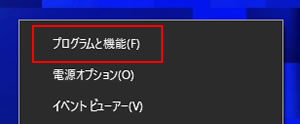
[プログラムと機能]を選択すると、コントロールパネルの「プログラムのアンインストールまたは変更」画面が表示されます。
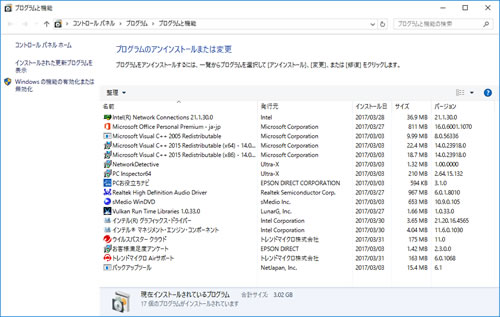
<アップデート適用後>
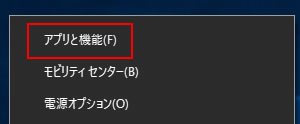
[アプリと機能]を選択すると、「設定」の「アプリと機能」画面が表示されます。
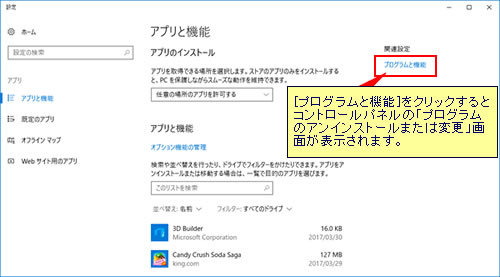
電源オプション
「電源オプション」を選択したときに表示される画面が変更されました。
<アップデート適用前>
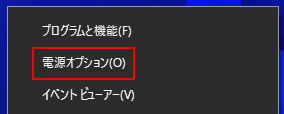
[電源オプション]を選択すると、コントロールパネルの「電源プランの選択またはカスタマイズ」画面が表示されます。
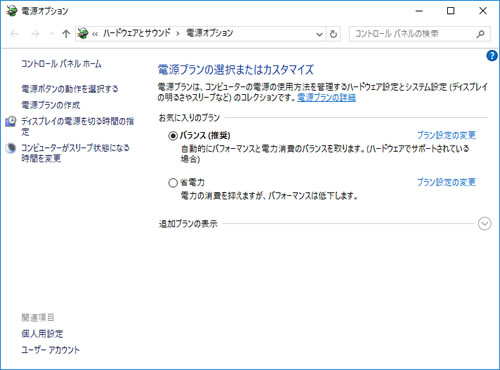
<アップデート適用後>
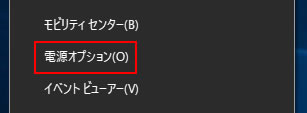
[電源オプション]を選択すると、「設定」の「電源とスリープ」画面が表示されます。
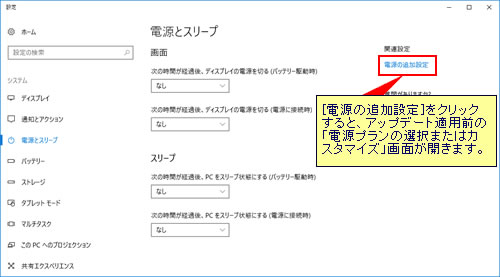
システム
「システム」を選択したときに表示される画面が変更されました。
<アップデート適用前>
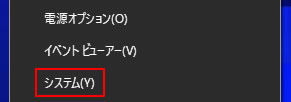
[システム]を選択すると、コントロールパネルの「コンピューターの基本的な情報の表示」画面が表示されます。
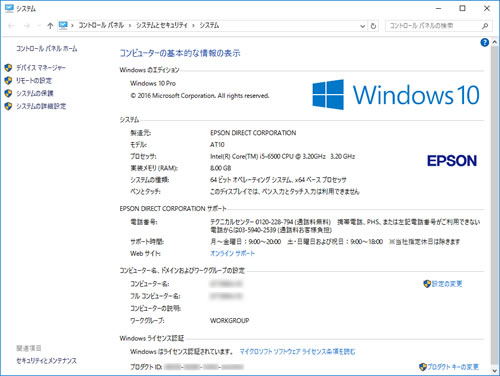
<アップデート適用後>
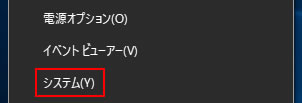
[システム]を選択すると、「設定」の「バージョン情報」画面が表示されます。
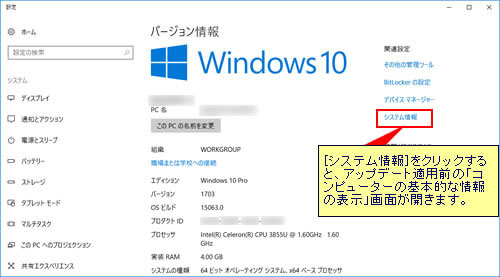
コマンドプロンプト
「コマンドプロンプト」は、「Windows PowerShell」に変更されました。
<アップデート適用前>
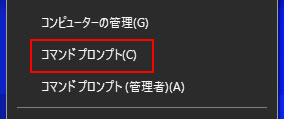
[コマンドプロンプト]を選択すると、「コマンドプロンプト」が表示されます。
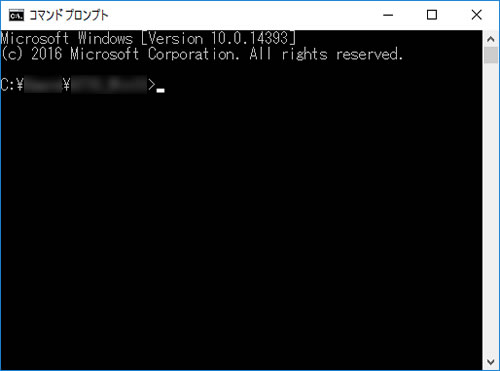
<アップデート適用後>
[Windows PowerShell]を選択すると、「Windows PowerShell」が表示されます。
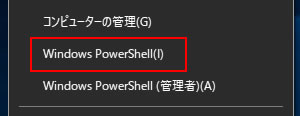
Windows PowerShellは、文字列でWindowsを操作するための機能です。コマンドプロンプトで使用していた機能も使用できます。
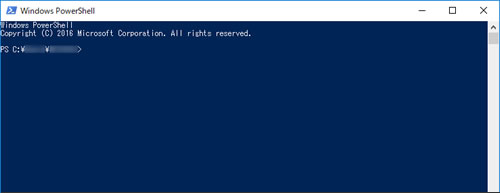

コマンドプロンプトは、次の方法で起動できます。
 -([すべてのアプリ])-[Windows システム ツール]-[コマンドプロンプト]
-([すべてのアプリ])-[Windows システム ツール]-[コマンドプロンプト]
コントロールパネル
メニューから「コントロールパネル」が削除されました。

コントロールパネルは、次の方法で起動できます。
 ‐([すべてのアプリ])‐[Windows システム ツール]‐[コントロール パネル]
‐([すべてのアプリ])‐[Windows システム ツール]‐[コントロール パネル]
 このページの先頭へ
このページの先頭へ
画面表示に関する設定の変更点
解像度など、画面表示に関する設定は次の場所に変更されました。
<アップデート適用前>
画面表示に関する設定は「ディスプレイの詳細設定」で行うことができます。
 -[
-[ (設定)]-[システム]-[ディスプレイ]-[ディスプレイの詳細設定]
(設定)]-[システム]-[ディスプレイ]-[ディスプレイの詳細設定]
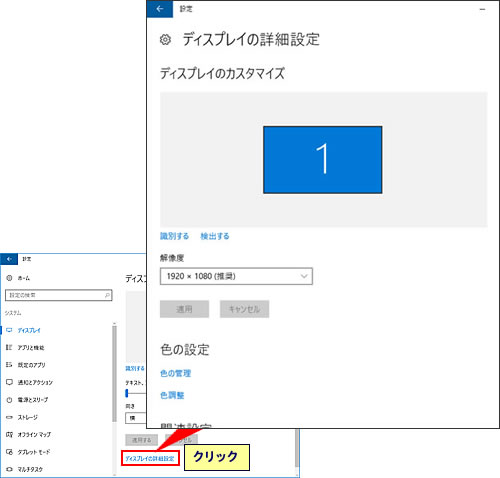
<アップデート適用後>
「ディスプレイの詳細設定」が削除されました。画面表示に関する設定は「ディスプレイ」で行うことができます。
 このページの先頭へ
このページの先頭へ
